
- Tác giả John Day [email protected].
- Public 2024-01-30 13:36.
- Sửa đổi lần cuối 2025-01-23 15:15.
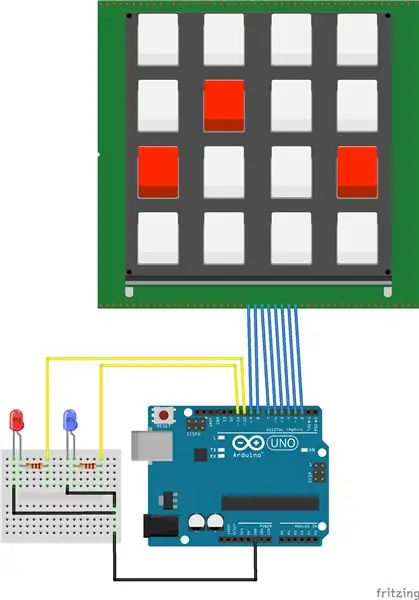
Trong dự án này, chúng tôi sẽ xây dựng một trò chơi Tic-Tac-Toe bằng cách sử dụng Arduino Uno và bàn phím
Trò chơi sẽ cho phép bạn chơi Tic-Tac-Toe, và sau đó đèn LED tương ứng với người chiến thắng sẽ sáng lên.
Vật liệu cần thiết:
- 1 - Arduino Uno
- 1 - Bàn phím
- 13 - Dây điện
- Điện trở 2 - 220 Ohm
- 2 - Đèn LED
- Phần mềm xử lý
Bước 1: Gắn bàn phím vào Arduino
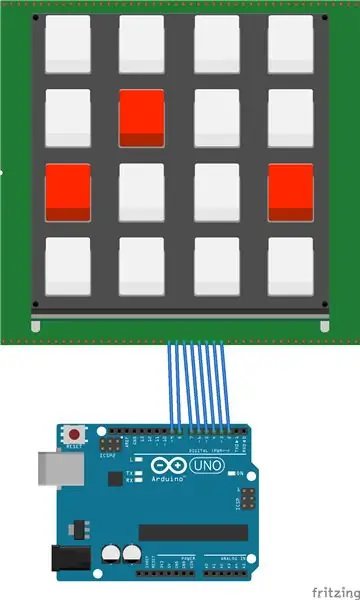
Kết nối Bàn phím với Arduino. Chúng tôi sẽ sử dụng các chân 2-9.
- Kết nối các chân như trong hình trên.
- Với bàn phím hướng lên trên, bạn nên kết nối chân cắm ngoài cùng bên trái trên bàn phím với chân số 9.
- Sau đó, tiếp tục sang bên phải và kết nối chúng theo thứ tự đi xuống Arduino đến chân 2
Bước 2: Gắn đèn LED vào Arduino
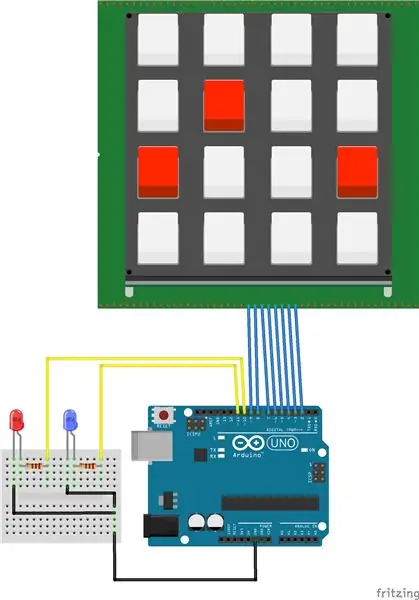
Chúng tôi sẽ gắn 2 đèn LED vào Arduino để cho biết ai là người chiến thắng.
1. Đặt 2 đèn LED vào breadboard.
2. Kết nối điện trở 220Ohm từ Cực dương của đèn LED màu xanh lam (phía dài hơn) với chân 11 của Arduino
3. Kết nối điện trở 220Ohm từ Cực dương của đèn LED đỏ (phía dài hơn) với chân 11 của Arduino
4. Kết nối dây từ cực âm của đèn LED màu xanh lam (cạnh ngắn hơn) với thanh nối đất trên bảng mạch
5. Kết nối dây từ cực âm của đèn LED Đỏ (cạnh ngắn hơn) với thanh nối đất trên bảng mạch
6. Kết nối đường ray nối đất với chân nối đất trên Arduino
Bước 3: Chạy mã
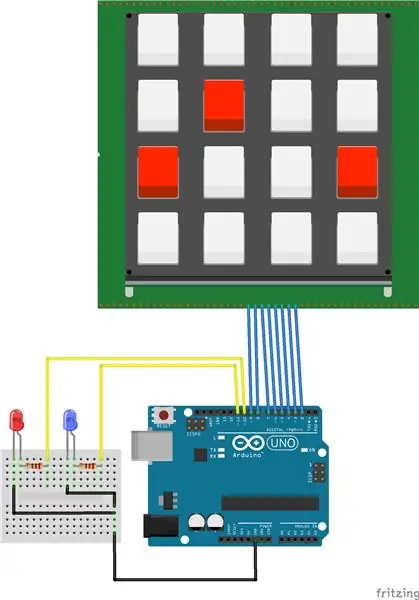
Tải xuống và chạy 2 tệp được cung cấp kèm theo hướng dẫn này
Bạn có thể tải xuống Xử lý tại processing.org
1. Chạy tệp Tic_Tac_Toe.ino trong Arduino IDE
2. Chạy tệp Tic_Tac_Toe.pde trong Đang xử lý
3. Sử dụng bàn phím để chơi Tic-Tac-Toe!
Đề xuất:
Trò chơi Tic-Tac Toe tương tác được điều khiển bằng Arduino: 6 bước

Trò chơi Tic-Tac Toe tương tác được điều khiển bằng Arduino: Mục tiêu của dự án Physical Tic-Tac-Toe là chuyển một trò chơi nổi tiếng sang lĩnh vực vật lý. Ban đầu, trò chơi được chơi bởi hai người chơi trên một tờ giấy - bằng cách đặt các ký hiệu ‘X’ và ‘O’ lần lượt. Ý tưởng của chúng tôi là kiểm tra hành vi của người chơi
Giao diện bàn phím với 8051 và hiển thị số bàn phím trong 7 phân đoạn: 4 bước (có hình ảnh)

Giao diện bàn phím với 8051 và hiển thị số bàn phím trong 7 phân đoạn: Trong hướng dẫn này, tôi sẽ cho bạn biết về cách chúng ta có thể giao diện bàn phím với 8051 và hiển thị số bàn phím trong màn hình 7 đoạn
Giao diện Bàn phím LCD 16x2 chữ và số và bàn phím ma trận 4x4 với Raspberry Pi3: 5 bước (có hình ảnh)

Giao diện Bàn phím ma trận màn hình LCD và 4x4 16x2 chữ và số với Raspberry Pi3: Trong phần hướng dẫn này, chúng tôi giải thích cách giao diện bàn phím ma trận 16x2 LED và 4x4 với Raspberry Pi3. Chúng tôi sử dụng Python 3.4 để phát triển phần mềm. Bạn cũng có thể chọn Python 2.7, với ít thay đổi
Bàn phím Das nhanh và bẩn (Bàn phím trống): 3 bước

Bàn phím Das nhanh và bẩn (Bàn phím trống): Bàn phím A Das là tên của bàn phím phổ biến nhất không có chữ khắc trên các phím (bàn phím trống). Bàn phím Das được bán lẻ với giá 89,95 đô la. Tài liệu hướng dẫn này sẽ hướng dẫn bạn cách tự làm một cái bằng bất kỳ bàn phím cũ nào mà bạn có
Làm sạch bàn phím nhôm Apple . hoặc bất kỳ bàn phím cảm ứng mềm nào khác: 5 bước

Vệ sinh Bàn phím nhôm Apple …. hoặc Bất kỳ Bàn phím cảm ứng mềm nào khác: Dù bạn hay tôi cũng có thể cố gắng giữ cho những bàn phím Apple nhôm của chúng tôi trở nên bẩn thỉu sau một năm hoặc lâu hơn. Hướng dẫn này là để giúp bạn làm sạch nó. Hãy cẩn thận, bởi vì tôi không chịu trách nhiệm nếu bàn phím của bạn bị vỡ trong khi làm việc này …. SUCKS F
